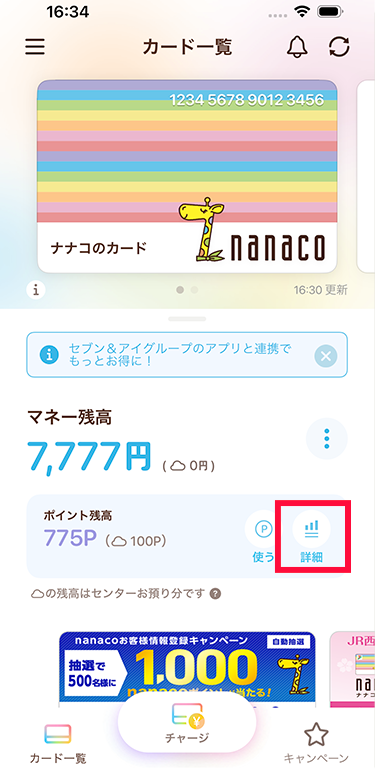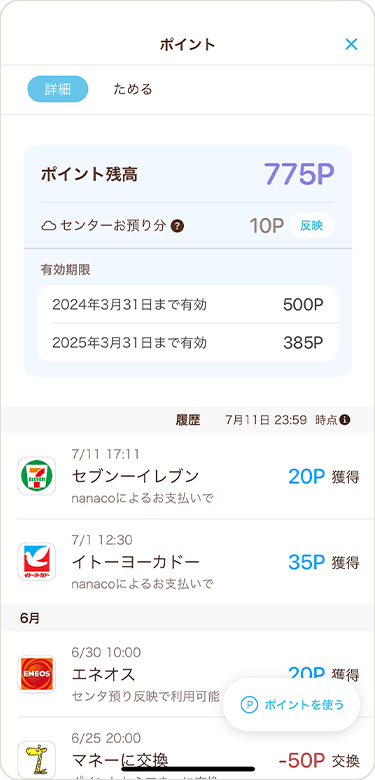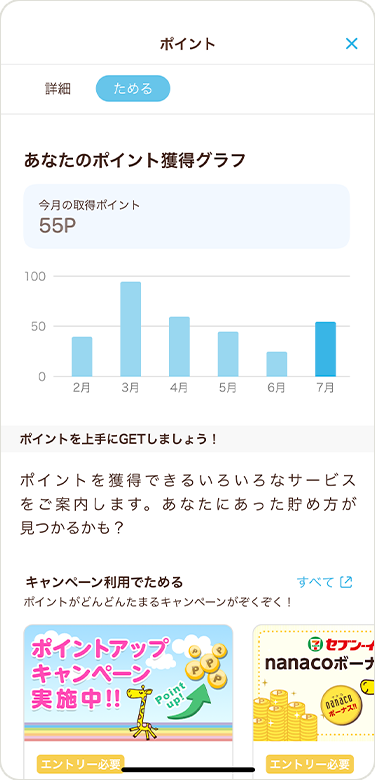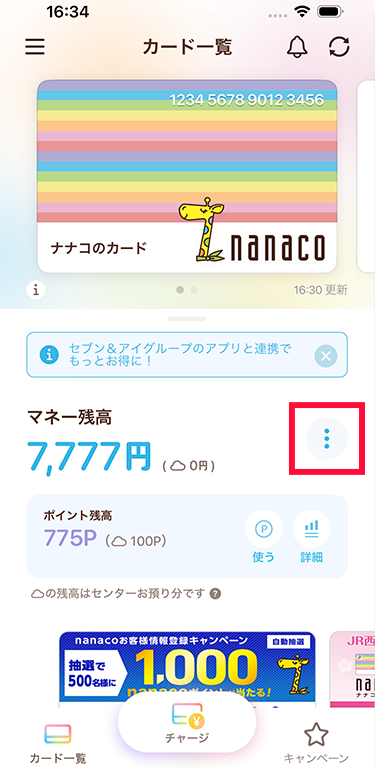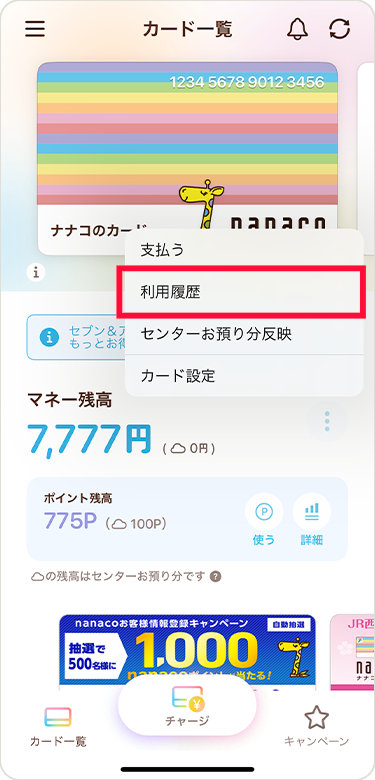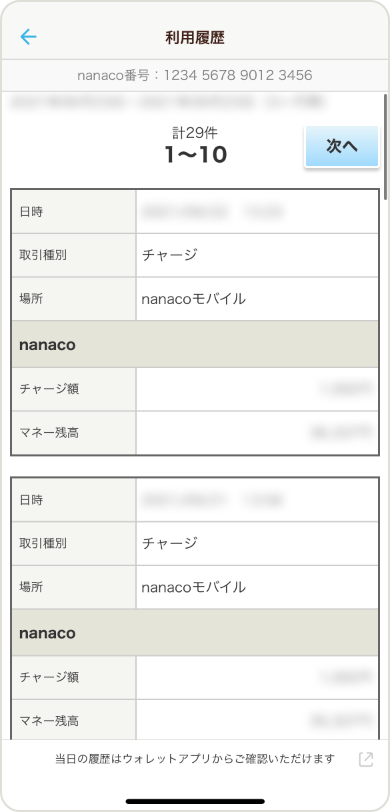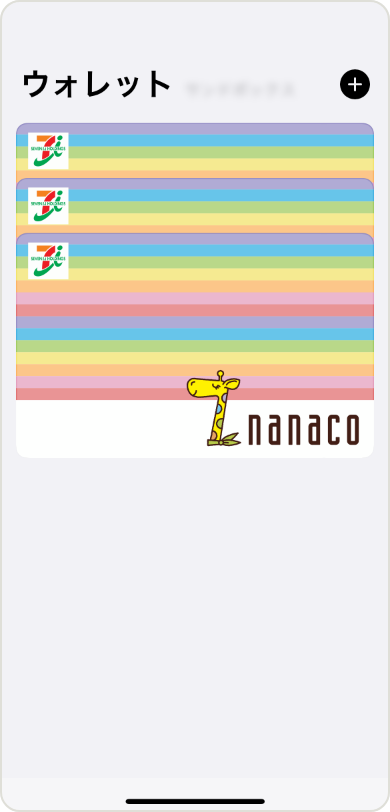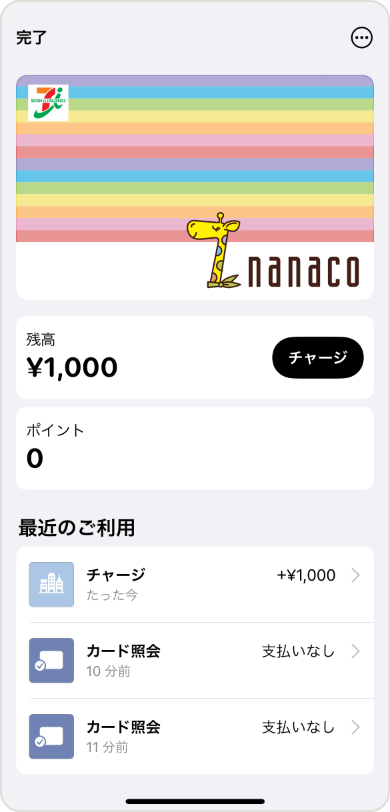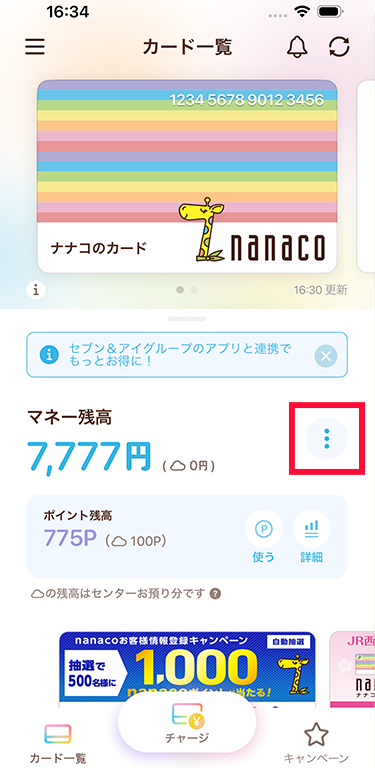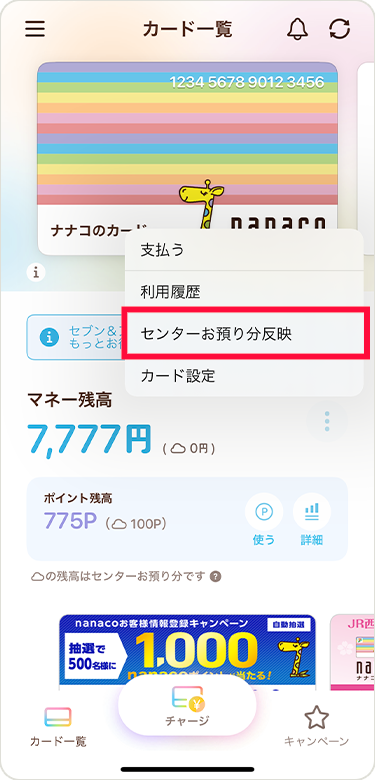Apple Payのnanaco
残高・履歴を確認する
nanacoアプリでの残高・履歴
確認方法
ウォレットアプリでの残高・履歴
確認方法
センターお預り分について
センターお預り分とは
キャンペーンの特典・クレジットカードからチャージした金額など、センターにてお預りしている「ポイント」や「電子マネー」のことです。
nanacoアプリならかんたんにセンターお預り分を受け取ることができ、お使いいただけるようになります。
- nanacoアプリよりクレジットチャージを実施した場合、センターお預り分とはならず、その場で反映されます。